Trong công việc hàng ngày, việc chụp ảnh màn hình và quay video hướng dẫn đã trở thành một phần không thể thiếu. Mặc dù Windows cung cấp sẵn các công cụ cơ bản như Snipping Tool hay chức năng Print Screen, nhưng chúng thường có những hạn chế nhất định, không đủ đáp ứng nhu cầu của người dùng chuyên nghiệp hay những ai cần sự linh hoạt cao. Nếu bạn đang tìm kiếm một giải pháp vượt trội, mạnh mẽ và hoàn toàn miễn phí cho mục đích cá nhân, PicPick chính là ứng dụng mà dancongnghe.net muốn giới thiệu đến bạn.
PicPick không chỉ là một công cụ chụp ảnh màn hình thông thường; nó là một bộ ứng dụng toàn diện, tích hợp nhiều tính năng hữu ích giúp quy trình làm việc của bạn trở nên nhanh chóng và hiệu quả hơn. Được phát triển cho cả laptop Windows và điện thoại Android (phiên bản cá nhân miễn phí, có tùy chọn trả phí cho doanh nghiệp), PicPick đã trở thành lựa chọn hàng đầu của tôi. Dưới đây là năm lý do tại sao tôi tin rằng PicPick sẽ thay đổi cách bạn tương tác với màn hình của mình.
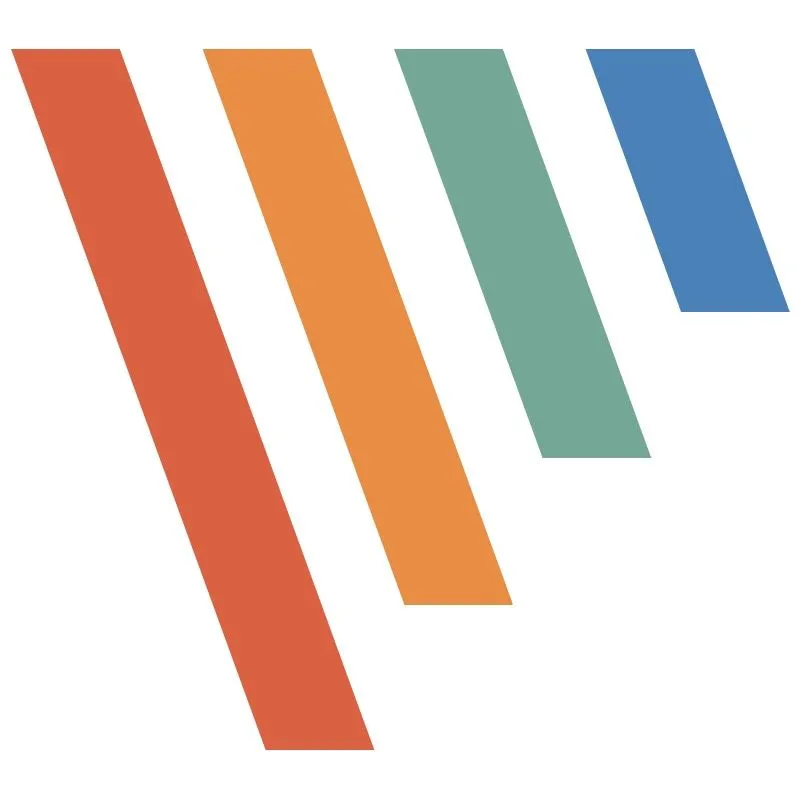 Giao diện phần mềm PicPick với các tùy chọn chụp và chỉnh sửa màn hình trên hệ điều hành Windows.
Giao diện phần mềm PicPick với các tùy chọn chụp và chỉnh sửa màn hình trên hệ điều hành Windows.
5 Lý Do Nên Chọn PicPick Làm Công Cụ Chụp Và Quay Màn Hình Hàng Đầu
1. Đa Dạng Tùy Chọn Chụp Màn Hình
Điểm mạnh nổi bật nhất của PicPick là sự đa dạng tuyệt vời trong các tùy chọn chụp màn hình, đáp ứng mọi tình huống. Khả năng kiểm soát vùng chụp một cách tối ưu giúp bạn tiết kiệm thời gian chỉnh sửa, cắt ghép sau này. Ngoài các chế độ quen thuộc như Chụp toàn màn hình (Full-Screen) hay Chụp cửa sổ (Window capturing), PicPick còn cung cấp:
- Region (Vùng chọn) và Fixed Region (Vùng cố định): Cho phép bạn đánh dấu một khu vực cụ thể trên màn hình để chụp, với kích thước linh hoạt hoặc được định trước.
- Windows Control (Kiểm soát cửa sổ): Lựa chọn chính xác một cửa sổ đang mở để sao chép.
- Scrolling Window (Cửa sổ cuộn): Một tính năng cực kỳ hữu ích, chụp toàn bộ nội dung của một trang đang mở, kể cả những phần không hiển thị trên màn hình, giúp bạn có được một bức ảnh liền mạch mà không cần phải chụp nhiều lần.
- Freehand (Vẽ tự do): Tự do di chuyển con trỏ để khoanh vùng bất kỳ phần nào của màn hình mà bạn muốn lưu.
Ngoài ra, PicPick còn cho phép bạn hiển thị con trỏ chuột trong ảnh chụp và đặt hẹn giờ lên đến mười giây, giúp bạn có đủ thời gian chuẩn bị màn hình trước khi chụp.
2. Tính Năng Quay Video Màn Hình Chất Lượng Cao
Trình ghi màn hình tích hợp của PicPick là một công cụ xuất sắc để tạo các video hướng dẫn, bài giảng hoặc ghi lại khoảnh khắc chơi game ấn tượng của bạn. Tiện ích thân thiện với người dùng này cho phép bạn:
- Thiết lập kích thước vùng quay: Quay một phần nhỏ của màn hình hoặc chọn độ phân giải/tỷ lệ khung hình mong muốn để ghi lại toàn bộ màn hình.
- Tùy chỉnh định dạng và chất lượng: Lựa chọn giữa định dạng MP4 hoặc GIF, điều chỉnh số khung hình trên giây (FPS) và mức chất lượng video để phù hợp với sở thích.
- Kiểm soát âm thanh và con trỏ: Quyết định có bao gồm âm thanh hệ thống hay không, thêm âm thanh từ microphone và hiển thị con trỏ chuột trong video quay.
Tất cả các tùy chọn được hiển thị dưới dạng biểu tượng trên một thanh công cụ dễ sử dụng, giúp bạn truy cập nhanh chóng chỉ trong vài giây.
3. Trình Chỉnh Sửa Ảnh Màn Hình Tích Hợp Mạnh Mẽ
Trình chỉnh sửa ảnh màn hình (Screenshot Editor) là một công cụ khác của PicPick giúp tôi tiết kiệm đáng kể thời gian. Thay vì phải chuyển qua lại giữa nhiều ứng dụng, tôi có thể thực hiện mọi thao tác từ chụp đến chỉnh sửa chỉ trong một nơi. Giao diện của trình chỉnh sửa này rất gọn gàng, cung cấp các công cụ hữu ích như:
- Công cụ hình dạng: Vẽ các hình dạng, mũi tên, thêm hiệu ứng như làm mờ (blur) và làm pixel (pixelation) vào hình ảnh.
- Điều chỉnh hình ảnh: Tinh chỉnh các cài đặt như Cân bằng màu (Color Balance), Độ sáng/Độ tương phản (Brightness/Contrast) và Làm sắc nét (Sharpen).
- Công cụ vẽ: Sử dụng bút vẽ, bút dạ và tẩy, cùng với công cụ tô màu để thay đổi màu sắc trong ảnh chụp.
- Công cụ dấu con trỏ (Cursor stamps): Dễ dàng thêm các biểu tượng như mũi tên, dấu tích, dấu nhân và các ký hiệu khác với màu sắc đã cài đặt sẵn vào ảnh.
4. Chia Sẻ Linh Hoạt Và Đa Nền Tảng
Tính năng Output Type (Kiểu đầu ra) có lẽ là một trong những tính năng bị đánh giá thấp của PicPick, mặc dù nó mang lại sự linh hoạt đáng kinh ngạc trong việc chia sẻ và định dạng hình ảnh. Nếu bạn không muốn gửi ảnh đã chụp đến trình chỉnh sửa tích hợp, bạn có thể:
- Lưu vào các nền tảng lưu trữ đám mây: OneDrive, Dropbox và Google Drive.
- Xuất ra các định dạng tài liệu văn phòng: Lưu ảnh chụp màn hình dưới dạng tệp Word, Excel, Outlook hoặc PowerPoint.
- Gửi đến các công cụ khác: Clipboard, Microsoft Paint, máy in hoặc máy chủ FTP.
Đồng thời, PicPick hỗ trợ nhiều định dạng ảnh phổ biến như JPG, PDF, BMP, GIF hoặc PNG, giúp bạn dễ dàng sử dụng hoặc chỉnh sửa trên hầu hết các nền tảng.
5. Bộ Công Cụ Tiện Ích Mở Rộng Hữu Dụng
PicPick được trang bị thêm nhiều công cụ phụ trợ để giúp bạn cải thiện và quản lý ảnh chụp màn hình một cách hiệu quả:
- Color Picker (Bộ chọn màu): Cho phép bạn lấy bất kỳ màu nào từ màn hình và sử dụng Color Palette (Bảng màu) để so sánh với các sắc thái khác mà bạn muốn dùng.
- Magnifier (Kính lúp): Phóng to văn bản nhỏ để dễ đọc hơn hoặc chiêm ngưỡng các chi tiết tinh xảo trong một bản vẽ.
- Pixel Ruler (Thước đo Pixel): Một công cụ tuyệt vời để đo các đối tượng trên màn hình, hỗ trợ các đơn vị đo lường như inch, centimet, pixel.
- Crosshair (Dấu thập): Đánh dấu tọa độ chính xác trên màn hình.
- Protractor (Thước đo góc): Tìm góc giữa hai điểm trên màn hình.
PicPick Có Phải Là Lựa Chọn Tối Ưu Cho Bạn?
PicPick là một trong số rất nhiều công cụ có sẵn để chụp và ghi lại màn hình. Tuy nhiên, nó nổi bật với bộ tính năng ấn tượng và là một lựa chọn rất đáng để thử nếu bạn muốn tìm một giải pháp thay thế mạnh mẽ hơn các ứng dụng tích hợp sẵn của Windows. Với khả năng tùy chỉnh đa dạng, trình chỉnh sửa mạnh mẽ và các công cụ tiện ích bổ sung, PicPick xứng đáng là một công cụ không thể thiếu trên máy tính của bạn.
Hãy khám phá và trải nghiệm PicPick ngay hôm nay để nâng tầm khả năng xử lý hình ảnh và video màn hình của bạn! Bạn đã từng sử dụng PicPick chưa? Hãy chia sẻ ý kiến của bạn về phần mềm này trong phần bình luận bên dưới nhé!